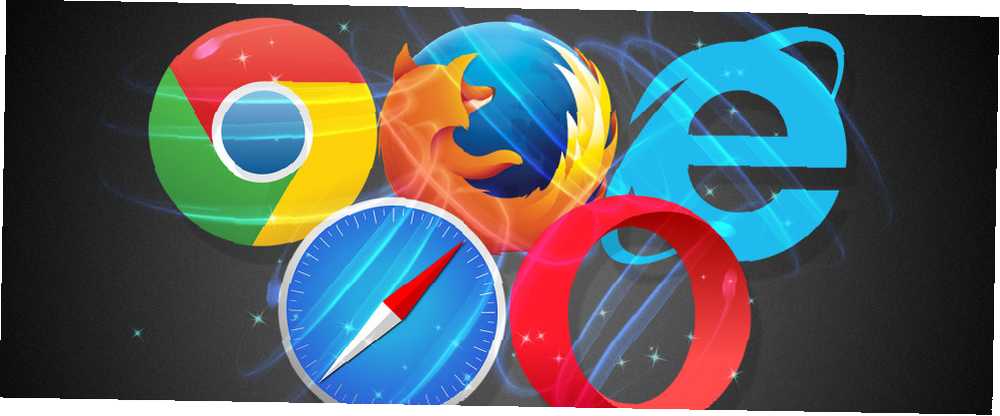
Mark Lucas
0
4231
772
Prawdopodobnie dużą część dnia pracy spędzasz w przeglądarce. Od wysyłania wiadomości e-mail po korzystanie z narzędzi online po prowadzenie badań. Za pomocą kilku łatwych w użyciu sztuczek możesz znacznie zwiększyć produktywność nawyków przeglądarki 15 Nie można pominąć rozszerzeń Chrome pod kątem produktywności 15 Nie można pominąć rozszerzeń Chrome pod kątem produktywności Dzisiaj przedstawiamy kilka innych niezbędnych rozszerzeń ukierunkowanych w celu ułatwienia Ci pracy online. i oszczędzaj sobie cenne minuty.
Autouzupełnianie i rozwijanie tekstu
Istnieje kilka narzędzi dostępnych dla Chrome, Firefox i Internet Explorera, które ułatwiają automatyczne uzupełnianie formularzy i pisanie powtarzającego się tekstu.
Gorgias: Jeśli będziesz ciągle pisać te same e-maile, rozszerzenie przeglądarki Gorgias znacznie ułatwi życie. Usługa dostępna jako rozszerzenie do Chrome działa w Gmailu, Outlook.com, LinkedIn, Facebook, Yahoo Mail, Fastmail i Uservoice. Możesz użyć tego rozszerzenia do tworzenia szablonów wiadomości e-mail, a nawet po prostu fraz lub oświadczeń, które często powtarzają się w twoich wiadomościach.

Prawdziwą siłą Gorgiasa są skróty klawiaturowe. Po zapisaniu szablonów i fragmentów przy użyciu rozszerzenia Chrome możesz przypisać do nich skróty klawiaturowe. Skróty klawiaturowe nie są typowymi skrótami. Przypisujesz słowo lub nawet literę do każdego szablonu, a kiedy chcesz wstawić ten tekst, po prostu wpisz to słowo kluczowe / literę i naciśnij klawisz tabulatora.
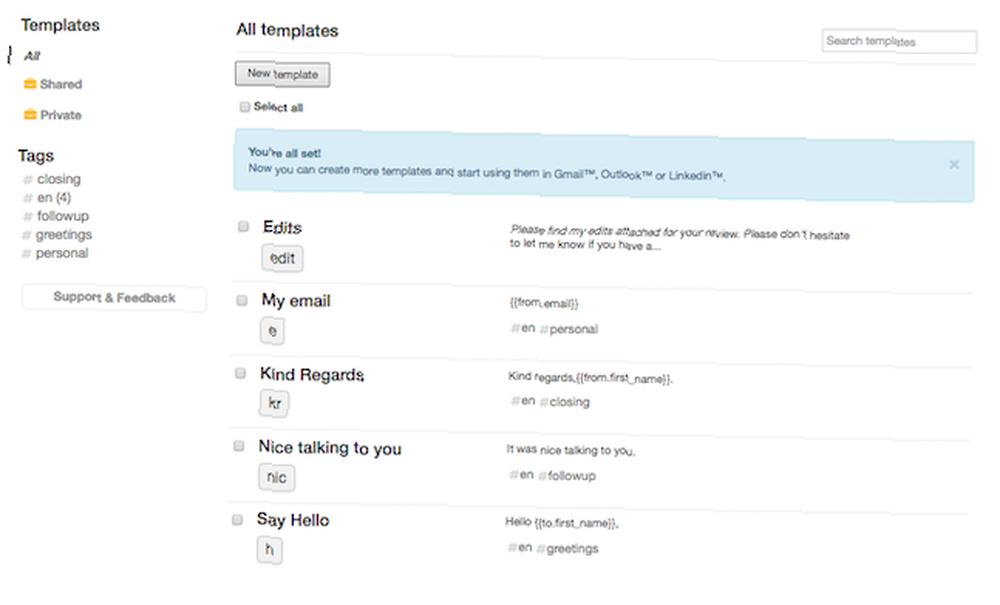
Gorgias może również pobierać informacje z twoich kontaktów. Na przykład możesz użyć skrótu, aby automatycznie wstawić nazwę odbiorcy po wprowadzeniu jego adresu e-mail w polu „Do”.
iMacros: Dostępne jako bezpłatne rozszerzenie przeglądarki Chrome, Firefox i Internet Explorer, iMacros automatyzuje różnorodne zadania online, takie jak wprowadzanie haseł, wypełnianie formularzy lub powtarzanie wyszukiwań w Google. Zasadniczo wszystko, co możesz zrobić online, można nagrać i powtórzyć w dowolnym momencie.
Skróty iMacros można zapisać lokalnie na komputerze lub można z nich korzystać na różnych komputerach, korzystając z usługi synchronizacji zakładek lub strony zakładek online. Możesz nawet udostępniać swoje makra innym użytkownikom.
Rozszerzenie jest niezwykle łatwe w użyciu. Po zainstalowaniu uruchom rozszerzenie, klikając przycisk w przeglądarce i naciśnij przycisk „Nagraj”. Działania wykonywane w przeglądarce zostaną zapisane, a następnie można je powtórzyć, odtwarzając skrypt.
Auto-Text Expander dla Chrome: To rozszerzenie Chrome jest jednym z najłatwiejszych w użyciu na tej liście i robi dokładnie to, co mówi jego nazwa. Wpisz te same frazy w kółko? Powiedzmy, że chcesz wpisać „Zaraz wracam” - możesz zaprogramować Auto-Text Expander, aby automatycznie konwertował brb na „zaraz wracam”.
Chociaż przykłady, które są fabrycznie załadowane z rozszerzeniem, są podstawowe, możesz użyć HTML, aby dodać styl do tekstu.
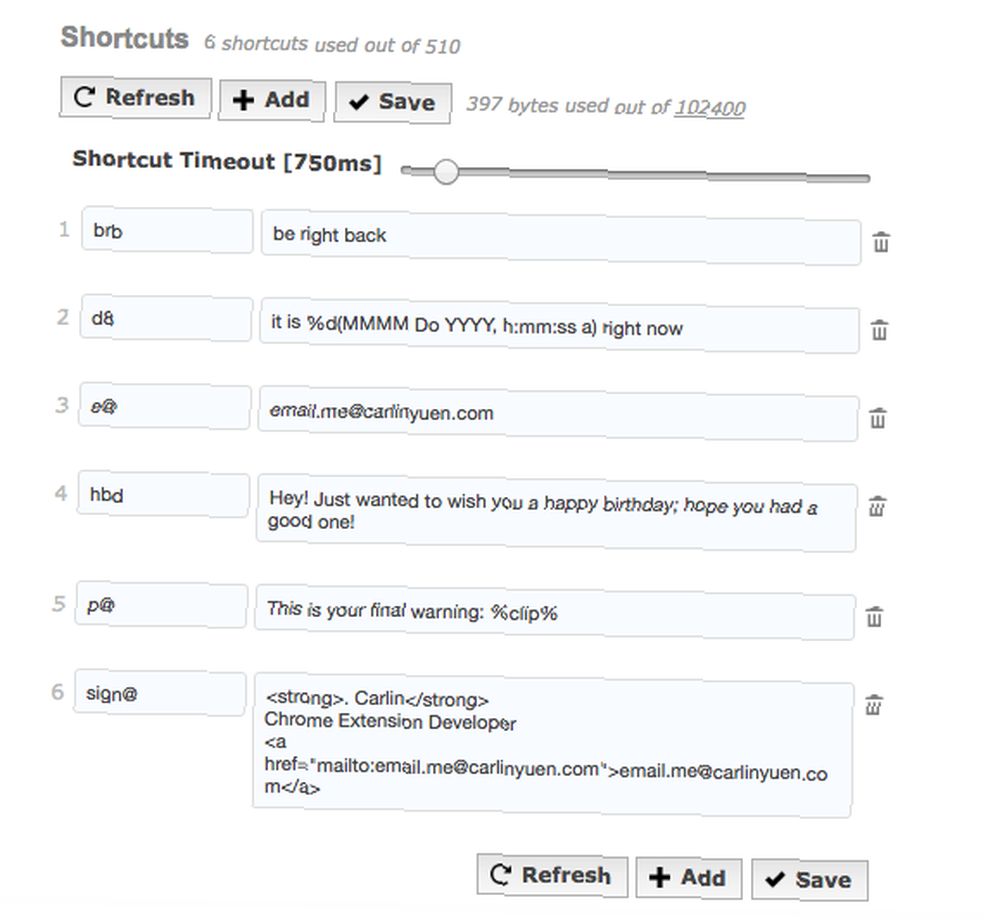
Auto-Text Expander współpracuje z usługami e-mail, takimi jak Gmail, ale niestety nie działa z Dokumentami Google. Ale jeśli synchronizujesz przeglądarki Google Chrome na różnych komputerach Synchronizacja: dostęp do wszystkich danych przeglądarki z dowolnego urządzenia Synchronizacja: dostęp do wszystkich danych przeglądarki z dowolnego urządzenia Jak sprawić, by proces przełączania urządzeń był bardziej wydajny, tak aby możesz łatwo odebrać od miejsca, w którym przerwałeś? , możesz uzyskać dostęp do tych skrótów ze wszystkich swoich komputerów.
Zakładki Otwórz zakładki
Czy masz otwartych wiele kart i chcesz je wszystkie zapisać jednym kliknięciem przycisku? Ta funkcja jest wbudowana w kilka głównych przeglądarek i nie wymaga żadnych dodatkowych narzędzi ani usług. Jeśli używasz Chrome lub Firefox, przejdź do Zakładki> Dodaj do zakładek wszystkie zakładki. Możesz także użyć skrótu klawiaturowego, Shift-Cmd / Ctrl-D. Użytkownicy przeglądarki Internet Explorer mogą przejść do Wyświetl ulubione> Dodaj bieżące karty do ulubionych.
Jeśli lubisz czytać później Pocket, możesz użyć tego rozszerzenia Chrome, aby zamiast tego zapisać wszystkie karty w Pocket.
Dodaj zadania z dowolnej strony internetowej
Kilka narzędzi zwiększających wydajność ułatwia dodawanie zadań z dowolnej strony internetowej lub witryny, którą odwiedzasz. Todoist dodał tę funkcję do rozszerzenia Google Chrome i dodatku do przeglądarki Firefox, podczas gdy narzędzie zwiększające produktywność Asana ma podobne rozszerzenie do Chrome. Todoist sugeruje kilka sposobów dobrego wykorzystania tej funkcji:
- Dodaj wydarzenia z Facebooka do listy rzeczy do zrobienia.
- Zamień tekst z wiadomości e-mail w zadania.
- Dodaj tytuł posta na blogu jako zadanie do przeczytania później.
- Dodaj tytuł filmu IMDB jako zadanie do obejrzenia później.
- Dodaj nazwę przedmiotu Amazon jako zadanie do kupienia później.
- Zapisz nazwę przepisu jako zadanie.
Zmień swoją przeglądarkę w notatnik
Jeśli musisz uruchomić narzędzie do szybkiego notowania w przeglądarce, możesz to zrobić w Chrome bez instalowania dodatkowych rozszerzeń. Po prostu wpisz następujące polecenie w pasku adresu:
data: text / html,
Konwertuje kartę przeglądarki do zwykłego edytora tekstu bez rozpraszania uwagi. Jeśli chcesz zapisać tekst, skopiuj go i wklej w innym miejscu, ponieważ po zamknięciu tej karty zniknie na dobre.
Jeśli wolisz skorzystać z narzędzia, które pozwala zapisać tekst nawet po zamknięciu przeglądarki, podaj jedno z tych notatek. Rozszerzenia Chrome Uwięź swoje najlepsze myśli dzięki 10 notatkom Rozszerzenia Chrome Uwięź swoje najlepsze myśli z 10 notatek -Branie Rozszerzenia Chrome Uwagi to najprostsze narzędzia do samodzielnego zarządzania. Mając na uwadze nadmiar informacji, użyj tych dziesięciu rozszerzeń, aby zanotować szybkie notatki, lepiej nimi zarządzać lub po prostu udostępnić je innym. próba. Użytkownicy Firefoksa mogą robić notatki w przeglądarce dzięki bezpłatnemu rozszerzeniu QuickNote [już niedostępne].
Używaj skrótów klawiaturowych z rozszerzeniami Chrome
Możesz przypisać skróty klawiaturowe do rozszerzenia Chrome, otwierając stronę z zainstalowanymi rozszerzeniami, przewijając w dół i klikając „Skróty klawiaturowe”. Możesz otworzyć stronę z menu Chrome lub po prostu wpisać „chrome: // extensions /” w pasku adresu.
Możesz tworzyć własne skróty klawiaturowe dla rozszerzeń takich jak Pinterest lub Pocket, dzięki czemu możesz łatwo używać skrótów klawiaturowych, aby dodawać artykuły do Pocket, zapisywać zdjęcia na Pinterest i przesyłać kartę Chrome i wiele, wiele więcej.
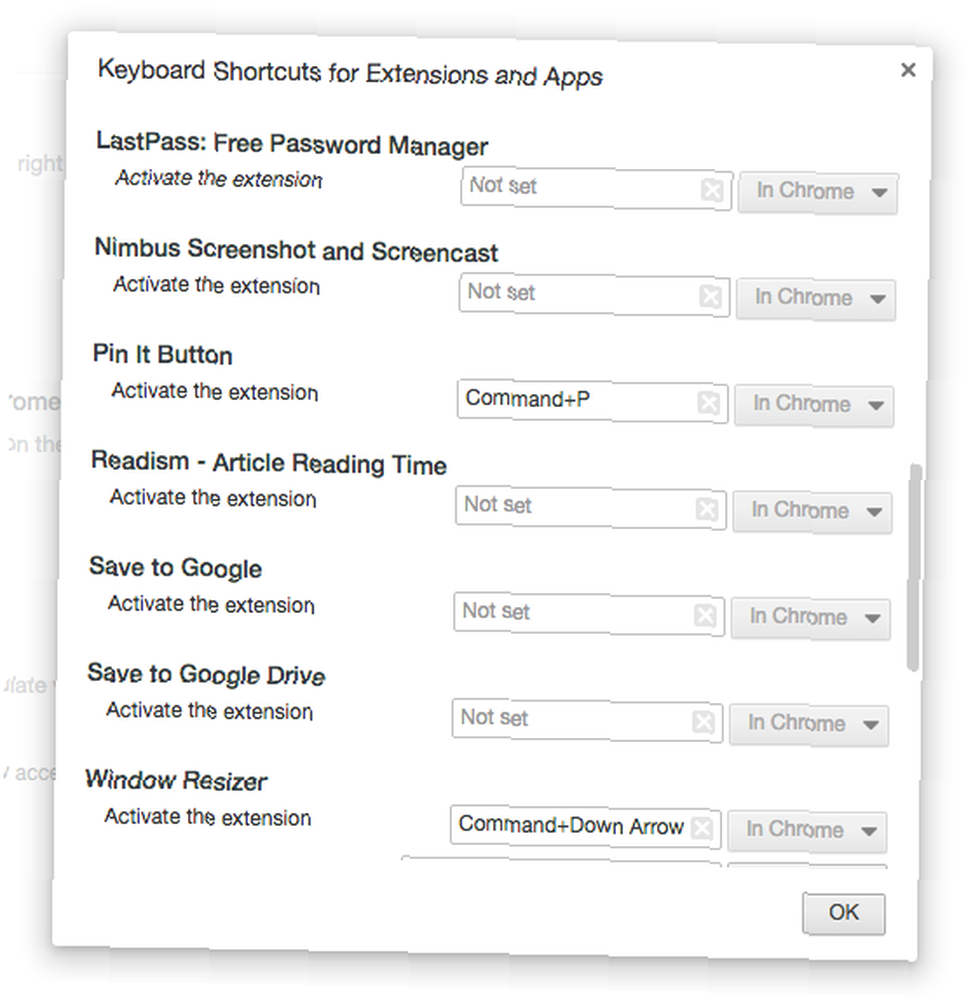
Sprawdź swoją gramatykę
Jeśli spieszysz się, pisząc wiadomość e-mail lub wpis na blogu bezpośrednio w przeglądarce, możesz przegapić błędy ortograficzne lub gramatyczne. Dzięki bezpłatnemu narzędziu do sprawdzania gramatyki online Grammarly możesz szybko sprawdzić swój tekst. Gramatyka działa podobnie jak standardowa kontrola pisowni. Podkreśla błędnie napisane słowa na czerwono, a błędy gramatyczne na zielono.
Podobnie jak w przypadku każdego automatycznego sprawdzania pisowni, jego sugestie nie zawsze są poprawne, ale na pewno przydaje się do łapania literówek, które można łatwo przeoczyć. Niestety usługa jest dostępna tylko dla użytkowników Chrome.
Zobacz Gramatyka w akcji na poniższym filmie:
Istnieje kilka innych rozszerzeń gramatyki Google Chrome Jak w pełni wykorzystać te rozszerzenia Essential Grammar Check dla Chrome Jak w pełni wykorzystać te rozszerzenia Essential Grammar Check dla Chrome Jeśli jesteś użytkownikiem Chrome, istnieje kilka przydatnych narzędzi, które może uchronić Cię przed niezręcznymi literówkami i błędami gramatycznymi, a także pomóc w lepszym przekazywaniu wiadomości. warto sprawdzić.
Kolejną świetną funkcją, którą użytkownicy Chrome mogą wykorzystać, którą szczegółowo omówiliśmy, jest wbudowany menedżer haseł Jak wyświetlić zapisane hasła Chrome z dowolnego miejsca (i jak je zatrzymać) Jak wyświetlić zapisane hasła Chrome z dowolnego miejsca (i jak zatrzymać It) Posiadanie wielu kont online wymaga tak wielu haseł. A ponieważ powszechna jest mądrość, że potrzebujesz silnego hasła, nie możesz uciec od HASŁA lub 12345., które pozwala przeglądać hasła na różnych komputerach.
Jeśli chcesz przenieść rzeczy na zupełnie inny poziom, możesz również wypróbować metodę Akshaty, która polega na przejściu całego trybu przeglądania w trybie offline. Jak sprawiłem, że moja przeglądarka jest niesamowicie produktywna dzięki tej jednej prostej sztuczce Jak sprawiłem, że moja przeglądarka jest niesamowicie produktywna dzięki temu Jedna prosta sztuczka A gdybyś mógł wykonać większość swojej pracy cyfrowej bez Internetu? Mam dla ciebie rozwiązanie. Przełącz przeglądarkę w tryb offline. dla bardziej produktywnego dnia pracy - pod warunkiem, że nie potrzebujesz stałej łączności do codziennych zadań.
Jakie są twoje ulubione sztuczki wydajności przeglądarki? Daj nam znać w komentarzach.











